Kako popraviti Nimate dovoljenja za shranjevanje na to mesto v sistemu Windows

Ko Windows prikaže napako »Nimate dovoljenja za shranjevanje na tem mestu«, vam to prepreči shranjevanje datotek v želene mape.
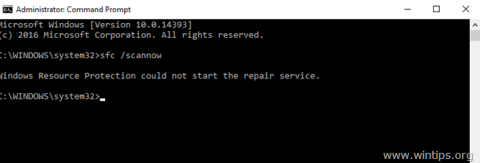
Napaka: » Windows Resource Protection ni mogla zagnati storitve popravila « je ena od pogostih napak v sistemih Windows 10, 8 in 7. Napaka se pogosto pojavi, ko uporabniki poskušajo zagnati orodje za preverjanje sistemskih datotek (SFC / SCANNOW) za skeniranje in popravilo Sistemske datoteke Windows.
Vzrok napake Windows Resource Protection ni mogel zagnati storitve popravila je, ker je Windows Modules Installer (znan tudi kot »TrustedInstaller«) v sistemu onemogočen.
V spodnjem članku vas bo Wiki.SpaceDesktop vodil, kako odpraviti napako SFC /SCANNOW » Windows Resource Protection ni mogla zagnati storitve popravila «.
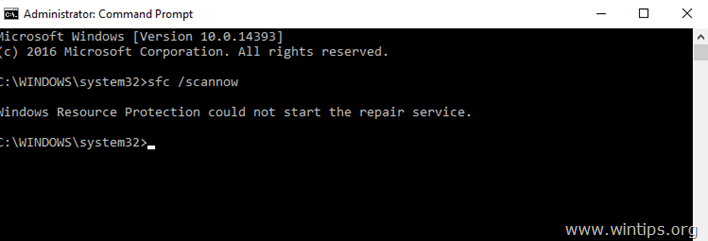
Odpravi napako »Zaščita virov Windows ni mogla zagnati storitve popravila«
1. Pritisnite kombinacijo tipk Windows + R , da odprete ukazno okno Zaženi.
2. V ukaznem oknu Zaženi vnesite services.msc in pritisnite Enter.
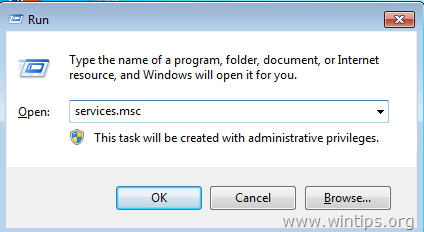
3. Zdaj se na zaslonu prikaže okno Storitve, ki vsebuje seznam storitev v sistemu. Vaša naloga je, da poiščete in dvokliknete storitev z imenom: " Windows Modules Installer ".
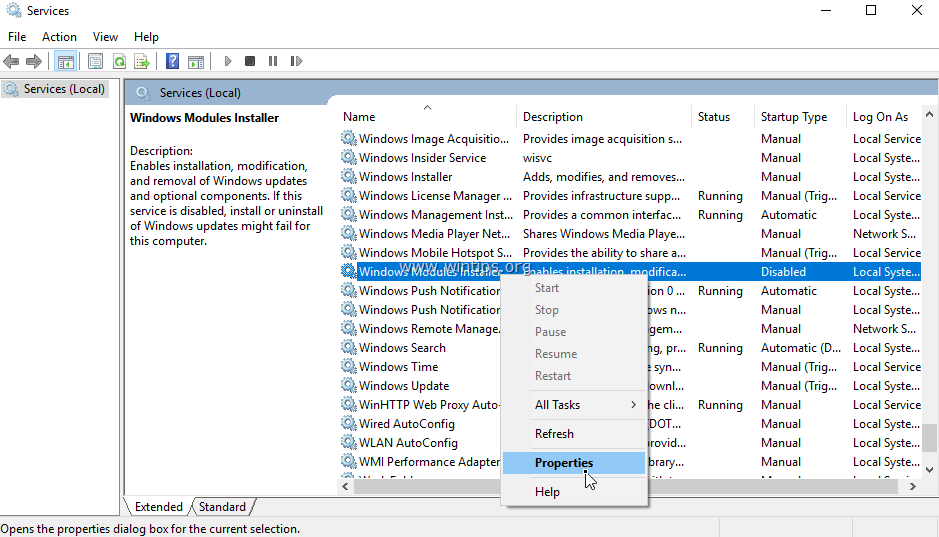
4. V oknu z lastnostmi programa Windows Modules Installer v razdelku Vrsta zagona nastavite na Samodejno in nato kliknite V redu .
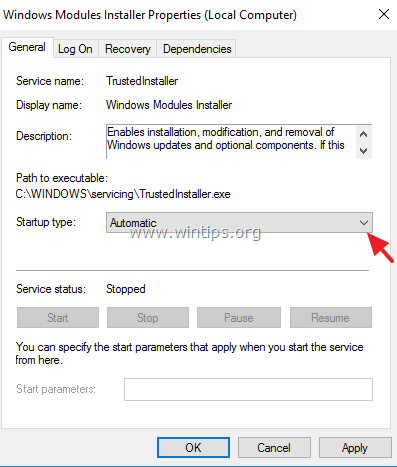
5. Ponovno zaženite računalnik.
6. Ko se vaš računalnik zažene, lahko zaženete ukaz "sfc /scannow" brez dodatnih napak.
Opomba:
Če se še vedno pojavi napaka » Windows Resource Protection ni mogla zagnati storitve popravila «:
1. Pomaknite se do okna za upravljanje storitev Windows in se prepričajte, da je "Windows Modules Installer" zagnan.
2. Preverite, ali je vaš sistem napaden z virusi ali zlonamerno programsko opremo.
Glejte še nekaj spodnjih člankov:
Vso srečo!
Ko Windows prikaže napako »Nimate dovoljenja za shranjevanje na tem mestu«, vam to prepreči shranjevanje datotek v želene mape.
Syslog Server je pomemben del arzenala skrbnika IT, zlasti ko gre za upravljanje dnevnikov dogodkov na centralizirani lokaciji.
Napaka 524: Prišlo je do časovne omejitve je statusna koda HTTP, specifična za Cloudflare, ki označuje, da je bila povezava s strežnikom zaprta zaradi časovne omejitve.
Koda napake 0x80070570 je običajno sporočilo o napaki v računalnikih, prenosnikih in tabličnih računalnikih z operacijskim sistemom Windows 10. Vendar se pojavi tudi v računalnikih z operacijskim sistemom Windows 8.1, Windows 8, Windows 7 ali starejšimi.
Napaka modrega zaslona smrti BSOD PAGE_FAULT_IN_NONPAGED_AREA ali STOP 0x00000050 je napaka, ki se pogosto pojavi po namestitvi gonilnika strojne naprave ali po namestitvi ali posodobitvi nove programske opreme in v nekaterih primerih je vzrok napaka zaradi poškodovane particije NTFS.
Notranja napaka razporejevalnika videa je tudi smrtonosna napaka modrega zaslona, ta napaka se pogosto pojavi v sistemih Windows 10 in Windows 8.1. Ta članek vam bo pokazal nekaj načinov za odpravo te napake.
Če želite, da se Windows 10 zažene hitreje in skrajša čas zagona, so spodaj navedeni koraki, ki jih morate upoštevati, da odstranite Epic iz zagona sistema Windows in preprečite, da bi se Epic Launcher zagnal z Windows 10.
Datotek ne smete shranjevati na namizju. Obstajajo boljši načini za shranjevanje računalniških datotek in vzdrževanje urejenega namizja. Naslednji članek vam bo pokazal učinkovitejša mesta za shranjevanje datotek v sistemu Windows 10.
Ne glede na razlog boste včasih morali prilagoditi svetlost zaslona, da bo ustrezala različnim svetlobnim pogojem in namenom. Če morate opazovati podrobnosti slike ali gledati film, morate povečati svetlost. Nasprotno pa boste morda želeli zmanjšati svetlost, da zaščitite baterijo prenosnika.
Ali se vaš računalnik naključno zbudi in prikaže okno z napisom »Preverjanje posodobitev«? Običajno je to posledica programa MoUSOCoreWorker.exe - Microsoftove naloge, ki pomaga usklajevati namestitev posodobitev sistema Windows.








